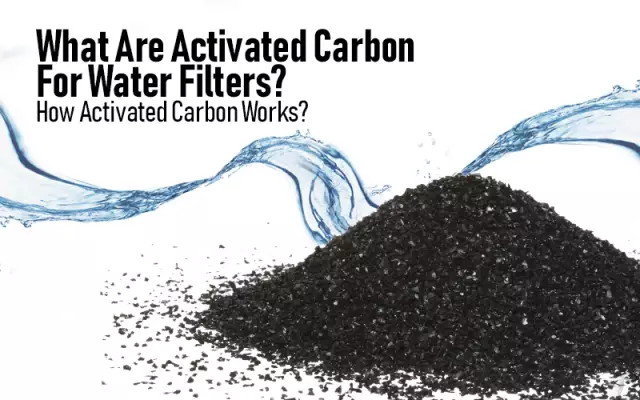- מְחַבֵּר Nora Macey [email protected].
- Public 2023-12-16 10:20.
- שונה לאחרונה 2025-01-23 08:50.
תוכנית Advego Plagiatus נועדה לחפש קטעי טקסט שהועתקו ולקבוע את אחוז החומר הייחודי. השירות נוצר בשנת 2009 בבורסת התוכן של Advego. לאפליקציה יש ממשק ידידותי למשתמש, שונה במהירות ובפונקציונליות. Advego Plagiatus כל הזמן מתעדכן ומשופר. יש פורום בבורסה בו תוכלו לשאול את המפתחים שאלה, לדון בכל החידושים או להציע את הצעותיכם לשיפור השירות.

נחוץ
- - גישה לאינטרנט;
- - תוכנית Advego Plagiatus.
הוראות
שלב 1
הורד את הגרסה האחרונה של Advego Plagiatus מאתר יצרנית התוכנה - החלפת תוכן של Advego. ערכת ההפצה זמינה הן כקובץ הפעלה בפורמט exe והן בארכיון zip. ההרשמה אינה נדרשת להורדה, היישום הוא לגמרי בחינם ועובד תחת כל גרסת Windows.
שלב 2
הפעל את מתקין התוכנית. תתבקש לבחור את שפת ההתקנה ולציין את התיקיה בה תותקן היישום. ניתן גם לסמן את התיבה "צור קיצור דרך בשולחן העבודה". אשר את הבחירות שלך ותוך מספר שניות Advego Plagiatus יהיה מוכן לשימוש.
שלב 3
לפני השימוש הראשון, יש להגדיר את התוכנית. לחץ על כפתור "בדיקת ייחודיות" ובחר "הגדרות" מהתפריט הנפתח. בשדה "השתמש ב- proxy" תוכל לציין את כתובת שרת ה- proxy. זה נעשה על מנת להסתיר את ה- IP שלך ולא להיחסם על ידי מנועי החיפוש.
שלב 4
הגדר את ערך פסק הזמן בקטע "חיבור". פסק זמן - הזמן בו התוכנית תמתין לתגובה מהאתר. הערך תלוי במהירות חיבור האינטרנט שלך. עבור חיבורים איטיים, מומלץ להגדיל ערך זה ל -50 שניות.
שלב 5
בנוסף, במקטע "חיבור" תוכלו להזין מגבלה על גודל הנתונים שהורדו. זה שימושי אם דף האינטרנט שנסרק גדול מדי ולוקח זמן רב לטעון אותו. תוכל לבטל את ההגבלה בכל עת.
שלב 6
בדוק היטב את הערכים שניתנו בסעיף ניתוח. להלן ההגדרות הבסיסיות המשפיעות על דיוק תוצאות הבדיקה. התאמת סף לפני השלמה - מפסיקה לבדוק את הטקסט כאשר הייחודיות שלו מגיעה לערך שצוין. כדי לבדוק עד הסוף, עליך להזין אפס.
שלב 7
"גודל שלבקת חוגרת" הוא הפרמטר החשוב ביותר שקובע לכמה מילים רצופות התוכנית תפצל את הטקסט שלך כדי למצוא שברים שהועתקו. ככל שגודל הרעף קטן יותר, כך יימצאו התאמות רבות יותר. הערך המומלץ הוא ארבעה.
שלב 8
בערך הפרמטר "גודל ביטוי" שימו גם ארבעה. העובדה היא שכדי לקבוע את הייחודיות של אדווגו פלגיאטוס, היא שולחת למנועי החיפוש כמה שברי טקסט המוקפים במרכאות. כאשר הוא מזהה כפילויות, היישום בודק את דפי האינטרנט שנמצאו מול הטקסט שנבדק. אם אתה מציין גודל קטן מדי, יימצאו עמודים רבים עם התאמות, וייתכן שלא יהיה טקסט כפול עליהם.
שלב 9
כדי לא להאט את התוכנית, השבת מנועי חיפוש מיותרים. כדי לקבל את תוצאות הבדיקה הנכונות, עליך להשאיר שני מנועי חיפוש - גוגל ו- Yandex. בעזרתם ייבדק מספר גדול למדי של דפי אינטרנט. אם יש לך מפתח שירות Antigeit או ruCapthca, הזן אותו בסעיף "Decapcher". ואז תיפטר מהצורך להזין את הקפטצ'ה באופן ידני.
שלב 10
עכשיו הכירו את ממשק התוכנית. בראש החלון נמצא "לוח הבקרה", המורכב משלוש שורות. הראשון מכיל כפתורים עם שמות הפונקציות העיקריות. על ידי לחיצה על אחד מהם, תראה תפריט נפתח עם אפשרויות פעולות אפשריות. כדי להאיץ את העבודה, אותן פקודות משוכפלות על ידי סמלים בשורה השנייה.
שלב 11
בשורה השלישית תראה את השדה "כתובת" לבדיקת הייחודיות של דפי האינטרנט. השדה "התעלם מתחומים" מציין את התחומים שאינם נכללים. אם תשאיר אותו ריק, הכתובת שהוזנה תיכלל בבדיקה והייחודיות תהיה אפס. בנוסף, בבדיקת ייחודו של האתר לחצו על "הסר תגים".
שלב 12
הדבק את הטקסט שייבדק ב"גליון העבודה "שנמצא מתחת ל"לוח הבקרה". תוצאות מפורטות של הבדיקה יוצגו ב"שדה התוצאות "שנמצא בתחתית חלון התוכנית. כמו כן, בתום אימות הטקסט שלך יופיע חלון קופץ אשר ישקף את אחוז הייחודיות. בנוסף, אזורי טקסט לא ייחודיים יודגשו בצהוב, ואזורים שכתוב מודגשים בכחול.